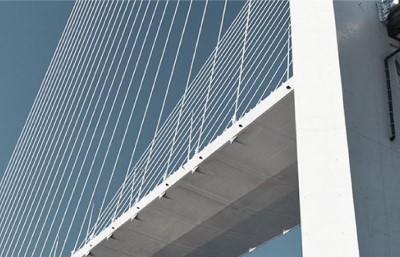BIM模型圖層資訊又不見了? 教你3個步驟解決
教你在 XR10 中快速切換建築、機電、管線、消防...各種圖面資訊!
在傳統的施工作業中,通常需要將BIM模型轉換成大量的2D圖紙,以便現場人員進行檢查和核實。然而,現在利用XR10,我們可以以3D視覺方式快速檢查施工進度,並隨時切換不同的圖層顯示。然而,當我們嘗試將Revit或Archicad的BIM模型轉換為IFC格式並匯入 XR10 時,常常會遇到模型資訊不完整以及圖層資訊不見的問題。
優點
1 操作效率提升:
不再需要逐一選取和調整各個物件,節省了大量時間和操作步驟。一次性開啟多個模型,並能夠在Visbility工具中輕鬆
切換它們的顯示狀態,大幅提高了操作效率。
2 預先設定方便:
您可以在模型輸出階段預先設定模型的顯示方式,因此,當需要快速檢查或進行模型展示時,無需即時調整。這讓您能
夠更加靈活地應對各種需求,節省了後續調整的時間。
3 提升工作流程: 在需要快速多次切換不同檔案的顯示時。使模型的管理和展示變得更加便捷,確保了工作進程的順暢
性,有助於提高團隊的工作效率。

利用 XR10 快速切換多種建築資訊

解決方法如下
第一步:打開原始Revit或Archicad的建模檔案,分別針對建築、機電、管線、消防等需要區分的圖層,將它們分開輸出成不同的檔案。
第二步:在 XR10 的同一專案中導入這些不同圖層的模型。
第三步:在開啟模型時,同時選取多個模型進行啟動,已選取的模型會呈現藍色,未選取的模型則呈現灰色。

一旦同時選取多個模型並開啟它們,您就能輕鬆地使用Visibility工具來切換不同檔案的顯示狀態,無需反覆選取各個物件進行調整。這個功能讓您能夠在模型輸出階段預先設定,為快速檢查和模型展示提供了極大的便利。